Содержание
Решаем проблемы вместе!

Студия Crytek ранее была известна всем геймерам по таким играм, как Crysis, Far Cry и Rome. Но в начале 2012 года разработчики представили Warface — многопользовательский онлайн-шутер. Игра сразу стала популярной не только на территории СНГ, но во всем мире. Стоит отметить, что игра распространяется по лицензии Free-to-play, а это значит, что каждый желающий может скачать ее абсолютно бесплатно. Ну что же, давайте перейдем к делу и разберем основные баги, из-за которых могут быть проблемы с игрой.
Минимальные требования к «железу»:
- Windows XP / Vista
- Intel Core 2 Duo 2 ГГц
- 1 Гб RAM
- 4,5 Гб свободного места на жестком диске
- Видеокарта с 256 Мб
- Доступ к интернету
Ваша система подходит под эти параметры, но все равно есть какие-то глюки? Тогда переходим к следующим пунктам.
Варфейс вылетает во время загрузки
На официальном форуме говорят, что данная проблема встречается у тех, кто использует антивирусные программы Avast или Comodo. Также возможны проблемы при использовании Fraps. Соответственно, если вы действительно используете что-то из этого ПО, тогда просто отключаем его и пробуем заново запустить игру.
Ошибка «Failed to initialize the GameStartup Interface!»
Чтобы избавиться от этого бага, вам нужно сбросить настройки. Но так как Warface не запускается, решение не так очевидно. Нам нужно вручную удалить файл конфигурации game.cfg, который находится в папке %USERNAME%Saved GamesMy GamesWarface (Win Vista / 7) или %USERNAME%Мои документыMy GamesWarface (Win XP).
Игра подвисает и очень низкий FPS
Если у вас ноутбук, на котором есть интегрированная и дискретная видеокарты, то вполне возможно, что Варфейс использует встроенную, которая слабее. Вам нужно внести изменения в настройках системы, чтобы в играх использовалась только дискретная видеокарта.
Для тех, у кого NVIDIA: открываем «Панель управления» -> выбираем «Панель управления NVIDIA» -> «Управление параметрами 3D» -> открываем «Программные настройки» -> нажимаем «Добавить» и выбираем exe-файл с директории Bin32Release.
Для тех, у кого ATI: правой кнопкой мыши на рабочем столе -> выбираем «Настройка переключаемой графики» -> переходим в «Другие приложения» и нажимаем «Выбрать» -> находим и нажимаем на файл Game.exe, который находится в папке Bin32Release.
Скорее всего, это уберет лаги, и вы сможете комфортно играть. Но если у вас не ноутбук, тогда вам нужно установить соответствия. Как это сделать:
- При запущенной игре нажимаем Ctrl+Alt+Delete
- В диспетчере задач переходим во вкладку «Процессы»
- Находим там Game.exe и нажимаем на нем правой кнопкой мыши
- В контекстном меню выбираем «Задать соответствие»
- Затем в появившемся окне снимаем все галочки и оставляем только одну (любую)
После всех проделанных шагов можете закрыть диспетчер задач и вернуться в игру. FPS должен подняться, а подвисания исчезнуть.
Ошибка «There is already an application running. Cannot start another one!»
Несложно догадаться, что система уведомляет на о том, что Warface уже запущена, хотя это не так. Вам нужно нажать Ctrl+Alt+Delete и в диспетчере задач в разделе «Процессы» завершить работу Game.exe. После этого игра без проблем будет запущена.
Другие ошибки
Отметим, что Crytek постоянно работает над улучшением игры и выпускает новые обновления. Иногда бывает, что Варфейс начинает вылетать после обновления. Не переживайте, 99% что дело не в вашей системе а в новом патче. Стоит просто подождать, пока выйдет новый и обновиться.
Также бывает с проблемами соединения. Иногда сервера работают нестабильно, из-за чего многие игроки не могут подключиться. Подождите некоторое время и вы опять сможете играть.
Есть другие вопросы? Смело пишите их в комментариях.
Видео с инструкцией:

Комфортность игры заключается в таком уровне ее производительности, при котором игрок не ощущает проблем — игра не вылетает, картинка обновляется с достаточной частотой, нет задержек. А если ваша игра (в данном случае Warface) отказывается работать нормально, то наша заметка может вам помочь.
Если вылетает на рабочий стол
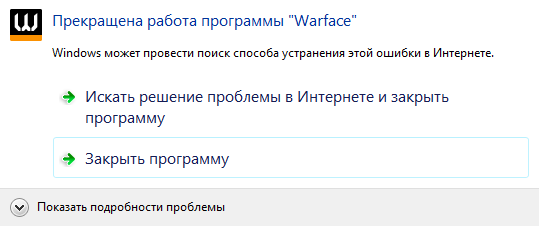
Во многих играх можно столкнуться с проблемой вылета на рабочий стол, особенно при загрузке карты или при непродолжительном пребывании в бою. В Warface такие проблемы также наблюдаются. Чтобы забыть о вылетах на рабочий стол, попробуйте проделать следующие операции:
— Чаще всего проблема вылета игры кроется в устаревших драйверах устройств и неактуальных версиях библиотек DirectX. Обновите драйверы видеокарты и материнской платы. Проверьте, работают ли все вентиляторы в системном блоке.
— Снизьте нагрузку на центральный процессор. Как это сделать: нажмите на комбинацию клавиш Ctrl + Shift + Esc, чтобы открыть «диспетчер задач». В диспетчере нажмите на вкладку «процессы». Нажмите на колонку «цп». Найдите процессы, которые больше всего загружают процессор. Закройте проблемные программы на время игры.

— Зайдите в игровой центр Mail.Ru. Откройте папку клиента игры. В папке Bin32Release найдите Game.exe. Нажмите правой кнопкой мыши на Game.exe. Откройте «свойства». Перейдите в «совместимость». Проставьте галочки напротив пунктов: «Запустить программу в режиме совместимости с» (выберите вашу ОС) и «Выполнять эту программу от имени администратора». Нажмите «ОК».
Не закрывая игровой центр, перейдите в папку профиля игры. Папки HeadsCache и ModelsCache время от времени необходимо чистить перед запуском игры. В игровом центре выберите пункт «Проверить и исправить файлы клиента игры».Высветится окно: «проверка установленного клиента завершена успешно». Нажмите «ОК».
Запустите Warface и сверните, перейдите в «диспетчер устройств», во вкладке «процессы» выберите запущенную программу Game.exe. Выберите высокий приоритет.
Если вылетает синий экран
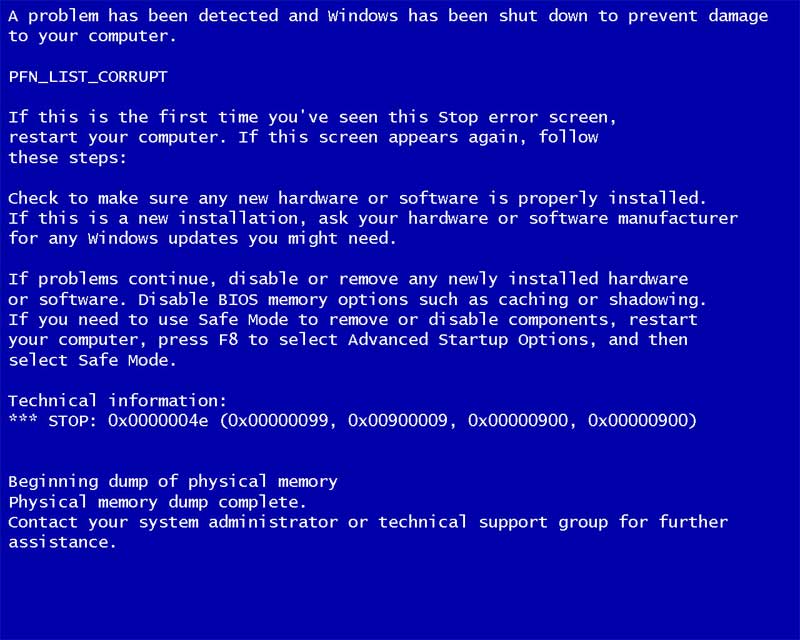
— У некоторых игроков при запуске Warface возникает синий экран смерти. Чаще всего эта ошибка встречается у владельцев поколения процессоров AMD Bulldozer. Как от нее избавиться? Обновить версию BIOS материнской платы до актуальной.
Если и после обновления BIOS от ошибки избавиться так и не удалось, то, возможно, проблема кроется в перегреве или некорректной работе оборудования.
— Еще один способ избавления от синего экрана — отключить файл подкачки. Данный способ подходит не всем. Если в вашей системе установлено меньше 8 Гб оперативной памяти, то использовать его не советуем.
— Также можно воспользоваться технологией Ready Boost с включенным файлом подкачки. Некоторым игрокам этот способ помог избавиться от синего экрана.
О сервисе MosVideos.com
MosVideos.com — это сервис, который предоставляет вам возможность быстро, бесплатно и без регистрации скачать видео с YouTube в хорошем качестве. Вы можете скачать видео в форматах MP4 и 3GP, кроме того можно скачать видео любого типа.
Ищите, смотрите, скачивайте видео — все это бесплатно и на большой скорости. Вы даже можете найти фильмы и скачать их. Результаты поиска можно сортировать, что упрощает поиск нужного видео.
Скачать бесплатно можно фильмы, клипы, эпизоды, трейлеры, при этом вам не нужно посещать сам сайт Youtube.
Скачивайте и смотрите океан бесконечного видео в хорошем качестве. Все бесплатно и без регистрации!
